よくあるご質問(デジタルカメラQ&A) > CX5
撮影する
クリエイティブ撮影(C)モードの「ミニチュアライズ」について教えてください。
実際の風景を、ミニチュアで再現して撮影したような印象の画像を撮影できます。
画像の天地部分をぼかすことで、実際の風景を、ミニチュアで再現して撮影したような印象になります。ぼかす部分の幅は、変更することができます。

(ミニチュアライズのイメージ)
ミニチュアライズで撮影するにはクリエイティブモード選択画面で「ミニチュアライズ」に設定を行います。
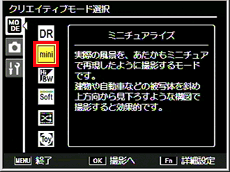
クリエイティブ撮影(C)モードについて教えてください。
ミニチュアライズで、ぼかす部分の幅を変更するには、以下の手順で行います。
- 1
- クリエイティブ設定画面で[ミニチュアライズ]を選んでADJ./OK ボタンを押し、ミニチュアライズの撮影画面が表示されたら、Fn ボタンを押します。
- 2
- ミニチュアライズで、ぼかし部分を設定する画面が表示されます。

ぼかさない部分( 注目エリア) 以外が半透明のグレーで表示されます。
ミニチュアライズ設定をキャンセルしたい場合は、DISP. ボタンを押します。
削除ボタンを押すと、注目エリアが縦に表示されます。カメラを縦にして撮影したい場合に使用します。
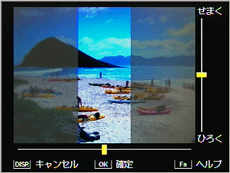
- 3
- ADJ./OK ボタンを上下に押して、注目エリアの位置を移動します。また、ADJ./OK ボタンを左右に押すと注目エリアの幅を設定できます。

この画面で Fn ボタンを押すと、操作方法の説明画面が表示されます。再度 Fn ボタンを押すと、元の画面に戻ります。
- 4
- ぼかす部分の幅が決まったら、ADJ./OK ボタンを押し撮影画面に戻りますので、撮影してくだい。
- ・撮影設定メニューで [+通常撮影] を 「 ON 」に設定しておくと、ミニチュアライズと同時に通常撮影画像の記録も可能です。
[+通常撮影] の設定方法は、撮影設定メニューで行います。
撮影設定メニューの操作方法は、以下をご参照ください。
撮影設定メニューについて教えてください。
ADJ./OK ボタンで[+通常撮影]を選び、右に押し、ADJ./OK ボタンを上下に押して[ON]を選び、ADJ./OKボタンを押します。
![ADJ./OK ボタンで[+通常撮影]を選び、右に押し、ADJ./OK ボタンを上下に押して[ON]を選び、ADJ./OKボタンを押します](/japan/dc/support/faq/cx4/img/dc04403_04.gif)
撮影画面に戻りますので、撮影を行なってください。撮影するとミニチュアライズと通常画像を並べた、確認画面が表示されます。
FAQ No : DC05092
掲載日 : 2010/01/27
製品名 : CX5
掲載日 : 2010/01/27
製品名 : CX5










